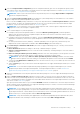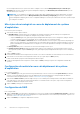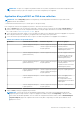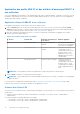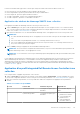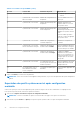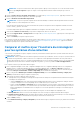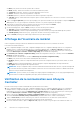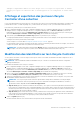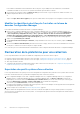Users Guide
Table Of Contents
- Guide d'installation Dell Lifecycle Controller Integration version 3.3 pour Microsoft System Center Configuration Manager Guide de l’utilisateur
- Table des matières
- Présentation de Dell Lifecycle Controller Integration (DLCI) pour Microsoft System Center Configuration Manager
- Scénarios de cas d'utilisation
- Prérequis communs
- Modification et exportation du profil de configuration du BIOS d'un système
- Comparaison et mise à jour de l'inventaire du micrologiciel
- Création, modification et enregistrement du profil RAID d'un système
- Déploiement d'un système d'exploitation sur une collection
- Exportation du profil de serveur vers la carte vFlash iDRAC ou le partage réseau
- Importation du profil du serveur à partir d'une carte vFlash iDRAC ou d'un partage réseau
- Affichage et exportation des journaux Lifecycle Controller
- Utilisation des profils NIC ou CNA
- Utilisation des profils Fibre Channel
- Sélection de réseau de stockage Fibre Channel dans la séquence d'amorçage
- Utilisation de Dell Lifecycle Controller Integration (DLCI)
- Gestion de licences pour DLCI
- Dell Deployment Toolkit
- Fichiers CAB de pilotes Dell
- Configuration des systèmes cibles
- Détection automatique et établissement de liaison
- Application de pilotes depuis la séquence de tâches
- Création d'une séquence de tâches
- Création d'une séquence de tâches propre à Dell
- Création d'une séquence de tâches personnalisée
- Modification d’une séquence de tâches
- Configuration des étapes de la séquence de tâches pour appliquer l'image du système d'exploitation et le progiciel de pilotes
- Application de l’image du système d’exploitation.
- Ajout de progiciels de pilotes Dell
- Déploiement d'une séquence de tâches
- Création d'un support de séquence de tâches (ISO de démarrage)
- Utilitaire System Viewer
- Configuration Utility
- Lancement de la console du contrôleur d'accès à distance intégré Dell (iDRAC)
- Task Viewer
- Tâches supplémentaires pouvant être effectuées à l'aide de Dell Lifecycle Controller Integration
- Configuration de la sécurité
- Validation d'un certificat client Dell émis en usine sur l'Integrated Dell Remote Access Controller pour la découverte automatique
- Pré-autoriser ladécouverte automatique des systèmes.
- Modification des références d'administration utilisées par Dell Lifecycle Controller Integration pour Configuration Manager
- Utilisation de l'interface utilisateur graphique
- Utilisation d'Array Builder (Générateur de matrice)
- Définition de règles à l'aide du Générateur de matrice
- Création d'un profil RAID à l'aide d'Array Builder (générateur de matrice)
- À propos de la création du Générateur de matrice
- Contrôleurs
- Ajout d'un contrôleur
- Modification d'un contrôleur
- Suppression d'un contrôleur
- Conditions de variable
- Ajout d'une nouvelle condition de variable
- Modification d'une condition de variable
- Suppression d'une condition de variable
- Matrices
- Ajout d'une nouvelle matrice
- Modification d'une matrice
- Suppression d'une matrice
- Disques logiques, également appelés disques virtuels
- Ajout d'un nouveau lecteur logique
- Modification d'un lecteur logique
- Suppression d'un lecteur logique
- Disques (disques de la matrice)
- Ajout d'un nouveau disque
- Changement de disque
- Suppression d'un disque
- Importation d'un profil
- Utilisation de Configuration Utility
- Création d'un support de démarrage Lifecycle Controller
- Configuration du matériel et déploiement du système d'exploitation
- Déploiement de systèmes d'exploitation
- Configuration du matériel et flux de déploiement du système d'exploitation
- Mise à jour du micrologiciel au cours du déploiement du système d'exploitation
- Configuration du matériel au cours du déploiement du système d'exploitation
- Configuration de RAID
- Application d'un profil NIC ou CNA à une collection
- Application des profils HBA FC et des attributs d'amorçage SAN FC à une collection
- Application d'un profil integrated Dell Remote Access Controller à une collection
- Exportation des profils système avant et après configuration matérielle
- Comparer et mettre à jour l'inventaire du micrologiciel pour les systèmes d'une collection
- Affichage de l'inventaire du matériel
- Vérification de la communication avec Lifecycle Controller
- Affichage et exportation des journaux Lifecycle Controller d'une collection
- Modification des identifiants sur les Lifecycle Controller
- Restauration de la plateforme pour une collection
- Comparaison des profils NIC ou CNA par rapport aux systèmes d'une collection
- Utilisation de l'utilitaire Importer un serveur
- Utilisation de l'utilitaire Visualiseur de système
- Visualisation et modification de la configuration BIOS
- Visualisation et configuration RAID
- Configuration des profils iDRAC pour un système
- Configuration des NIC et CNA d'un système
- Configuration des cartes HBA FC d'un système
- Comparaison et mise à jour de l'inventaire du micrologiciel
- Comparaison du profil de configuration matérielle
- Affichage des journaux Lifecycle Controller
- Afficher l'inventaire du matériel pour le système.
- Restauration de plateforme d'un système
- Comparaison du profil HBA FC à un système cible
- Dépannage
- Configuration des services Web d'approvisionnement Dell sur IIS
- Spécifications relatives à la configuration réseau de la détection automatique Dell
- Dépannage de l'affichage et de l'exportation des journaux Lifecycle Controller
- Déploiement du système d'exploitation sur les serveurs Dell PowerEdge de 13e génération à l'aide de Windows PE 3.0
- Problèmes et résolutions
- Le déploiement d'ESXi ou de RHEL sur les systèmes Windows les déplace vers la collection ESXi ou RHEL, mais ne peut pas être supprimé à partir de la collection Windows gérée
- Documentation et ressources connexes
● Name (nom) : affiche les noms des systèmes de la collection.
● Model (modèle) : affiche les informations concernant les modèles du système.
● Component (composant) : affiche les composants disponibles sur les serveurs.
● Version : affiche les versions micrologicielles des composants.
● Baseline (référence) : affiche la version de référence du micrologiciel des composants.
● Criticality (gravité) : affiche l'état du micrologiciel et précise si le micrologiciel de votre collection est conforme ou s'il nécessite
une mise à jour.
5. Cliquez sur Copy to Clipboard (copier sur le presse-papier) pour copier les informations sur le presse-papier ou cliquez sur Export to
CSV (exporter vers CSV) pour exporter les informations au format CSV (valeurs séparées par des virgules).
6. Sélectionnez les systèmes dont les micrologiciels doivent être mis à jour, puis cliquez sur Suivant.
L'écran affiche la progression du téléchargement du micrologiciel.
7. À la fin du téléchargement, cliquez sur Next (suivant) et choisissez une des options suivantes :
● Start now (commencer immédiatement) : pour lancer la mise à jour immédiatement.
● Start on next boot (commencer au prochain démarrage) : pour lancer la mise à jour au prochain démarrage des systèmes.
● Schedule update (planifier la mise à jour) : pour préciser une date et une heure pour la mise à jour.
8. Cliquez sur Finish (terminer) pour terminer la procédure de mise à jour du micrologiciel.
Affichage de l'inventaire du matériel
Utilisez Configuration Utility pour afficher les détails de l'inventaire du matériel pour tous les systèmes de la collection.
Pour afficher l'inventaire du matériel :
1. Dans Configuration Manager Version 1610, Configuration Manager 2012 SP2, Configuration Manager 2012 R2 SP1, Configuration
Manager 2012 R2, Configuration Manager 2012 SP1 ou Configuration Manager 2012, sous Device Collections (collections de
périphériques), effectuez un clic droit sur All Dell Lifecycle Controller Servers (tous les serveurs Dell Lifecycle Controller), puis
sélectionnez Dell Lifecycle Controller > Launch Config Utility (lancer l'utilitaire de configuration).
2. Dans Dell Lifecycle Controller Configuration Utility (utilitaire de configuration Dell Lifecycle Controller), sélectionnez Hardware
Inventory (inventaire du matériel).
Les détails suivants s'affichent dans le volet droit de Dell Lifecycle Controller Configuration Utility :
● Name (nom) : affiche le nom du système Dell faisant partie de la collection.
● Hardware (matériel) : affiche les composants matériels du système. Par exemple, la mémoire, le processeur, l'iDRAC, les cartes
HBA FC.
● FQDD (description complète du périphérique) : affiche la description complète du périphérique du composant matériel.
● Description : affiche les propriétés du composant matériel.
REMARQUE :
lorsque Configuration Utility recherche les détails de l'inventaire matériel de la collection, et qu'une interruption de
la connectivité du réseau se produit, fermez l'utilitaire et relancez-le une fois la connectivité restaurée. Les détails de l'inventaire
matériel ne sont pas rafraîchis automatiquement.
REMARQUE : pour les systèmes yx1x, les champs Slot Length (longueur de l'emplacement) et Slot Type (type d'emplacement)
peuvent afficher la condition Not Applicable (sans objet) au lieu de Unknown (inconnu).
Vérification de la communication avec Lifecycle
Controller
Procédez comme suit pour vérifier les identifiants des systèmes détectés avec iDRAC :
1. Dans Configuration Manager Version 1610, Configuration Manager 2012 SP2, Configuration Manager 2012 R2 SP1, Configuration
Manager 2012 R2, Configuration Manager 2012 SP1 ou Configuration Manager 2012, sous Device Collections (collections de
périphériques), effectuez un clic droit sur All Dell Lifecycle Controller Servers (tous les serveurs Dell Lifecycle Controller), puis
sélectionnez Dell Lifecycle Controller > Launch Config Utility (lancer l'utilitaire de configuration).
2. Dans le volet gauche de Dell Lifecycle Controller Configuration Utility (utilitaire de configuration Dell Lifecycle Controller),
sélectionnez Session Credentials, Verify Communication. (identifiants de la session, vérifier la communication).
3. Cliquez sur Run Check (exécuter la vérification) pour vérifier la communication avec les iDRAC des systèmes détectés.
Une liste des iDRAC détectés sur le réseau s'affiche, ainsi que leur état de communication.
4. Une fois la vérification terminée, cliquez sur Export to CSV (exporter au format CSV) pour exporter les résultats au format CSV.
48
Utilisation de Configuration Utility